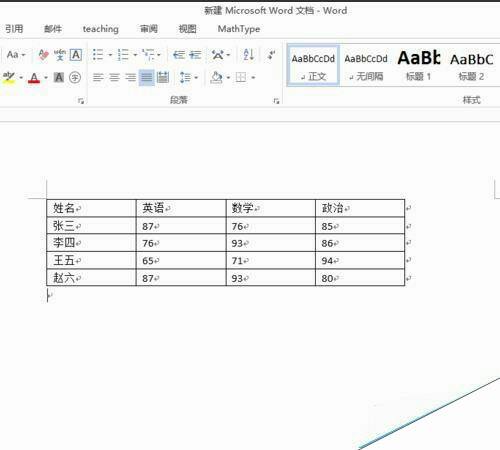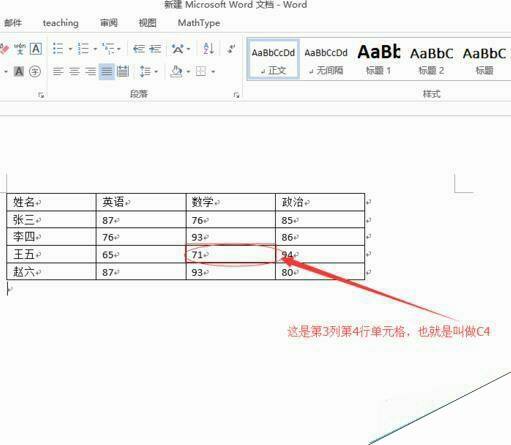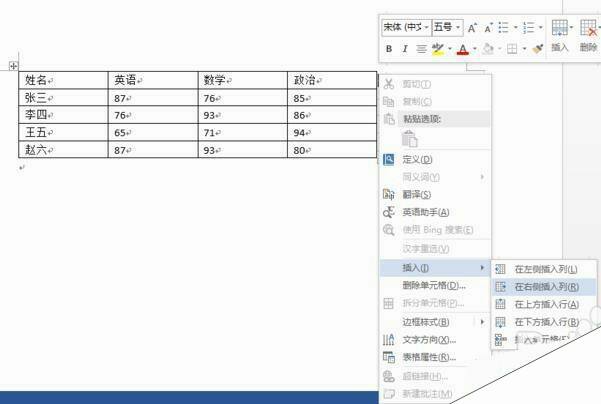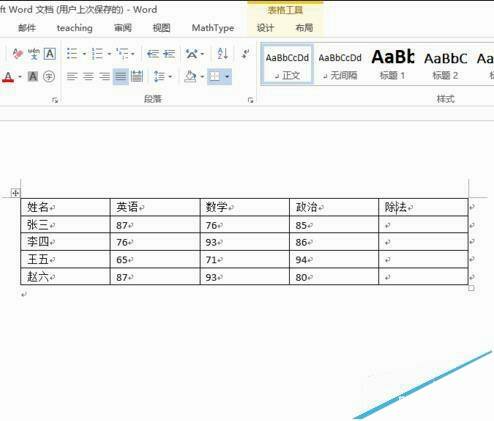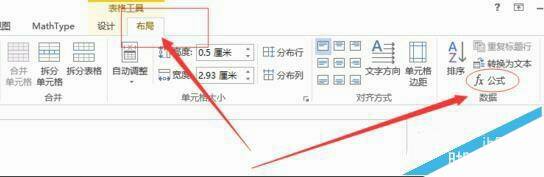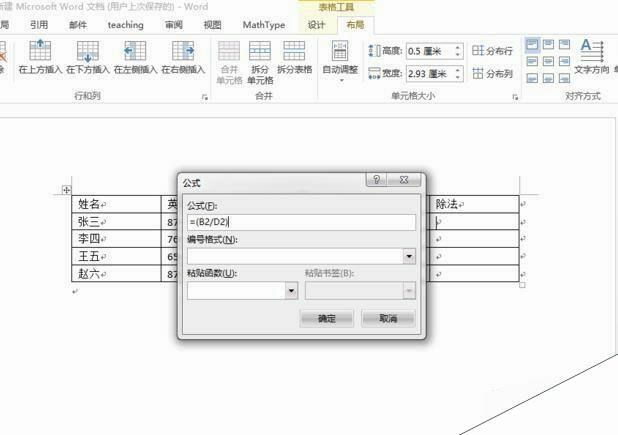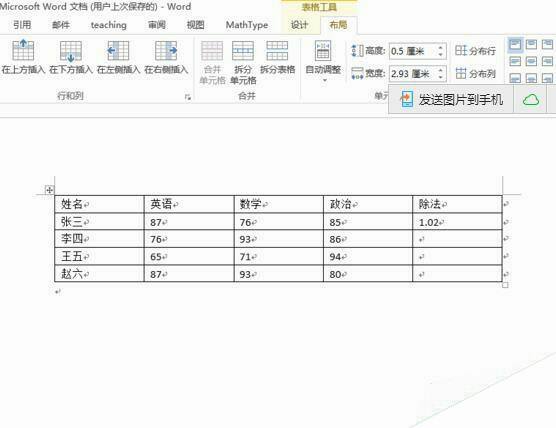word表格中的数据怎么进行除法运算?
办公教程导读
收集整理了【word表格中的数据怎么进行除法运算?】办公软件教程,小编现在分享给大家,供广大互联网技能从业者学习和参考。文章包含276字,纯文字阅读大概需要1分钟。
办公教程内容图文
2、接着,要明确行列号。与excel一样,表格中列号用A,B,C……表示,行号用1,2,3……表示,每一单元格为列、行的交叉。例如如图所示。
3、紧接着,在表格最后插入一列,输入标题”除法“。
4、点击表格中要输入数据的位置之后,会看到菜单栏中出现“布局”,然后右上角就会看到数据里有“公式”。
5、点击“公式”之后,在弹出的对话框中输入数据。除法直接用“/”即可表。B2:D2是我选择的区域的数据范围,表示我要求的是B2、C2、D2这三个数相除。
6、结果如图所示。
办公教程总结
以上是为您收集整理的【word表格中的数据怎么进行除法运算?】办公软件教程的全部内容,希望文章能够帮你了解办公软件教程word表格中的数据怎么进行除法运算?。
如果觉得办公软件教程内容还不错,欢迎将网站推荐给好友。